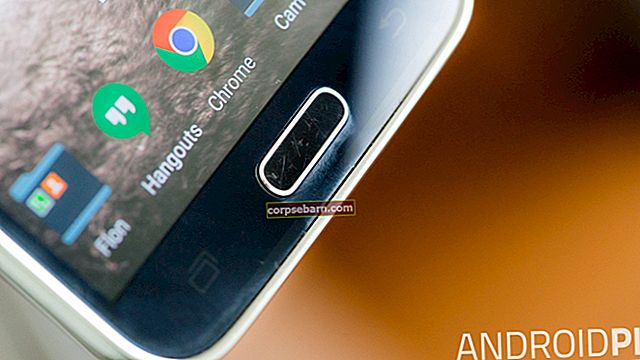Internetin saatavuus älypuhelimella on helpottanut elämäämme kuin aiemmin. Voimme käyttää Internetiä tien päällä. Tietokoneemme verkkoselaimen tavoin Android-puhelimen selain pitää kuitenkin luetteloa avaamistamme tai käymistämme sivustoista. Se helpottaa vierailua tärkeillä sivustoilla, mutta voi samalla luoda kiusallisen tilanteen. Esimerkiksi, et halua muiden näkevän selaushistoriaasi tai haluat myydä vanhan Android-laitteesi, tällaisissa tapauksissa on erittäin tärkeää tietää, kuinka historia poistetaan Androidissa.
Tässä keskustelemme joitain menetelmiä Android-puhelimen historian tyhjentämiseksi. Voit seurata mitä tahansa heistä.
Jos olet vahingossa poistanut kuvat androidiltasi ja haluat palauttaa ne, siirry linkkiin. Siellä annetaan vaiheet valokuvien palauttamiseksi Android-laitteelle.
Katso myös- Kuinka puheluiden tallentaminen Android-puhelimeesi
Askeleet poistaa historiaa Androidissa
Asia selvä varastossa selain
- Ensinnäkin Internet-selain on käynnistettävä. Sinun on poistettava Android-historia sovelluksen asetuksista.
- Kosketa valikkopainiketta. Voit napauttaa selaimen valikkopainiketta, joka sijaitsee oikeassa yläkulmassa, tai napauttaa laitteesi Valikko-painiketta.
- Kosketa Asetukset. Se tuo uuden ikkunan, jossa on selaimen asetukset.
- Tässä näytössä sinun on koskettava Tietosuoja. Se näyttää tietosuojahallinnan vaihtoehdot.
- Viimeinen vaihe on napauttaa "Tyhjennä historia", joka poistaa kaikki vierailemasi tallennetut verkkosivustojen osoitteet. Kosketa "Poista kaikki evästetiedot", jos haluat poistaa myös evästeet.
Asia selvä historia Mozilla Firefoxista
- Käynnistä Firefox-selain Android-laitteellasi.
- Kosketa valikkopainiketta, joka sijaitsee oikeassa yläkulmassa ja jota edustaa kolme laatikkoa pystysuunnassa.
- Tuo Firefox-selaimen asetusnäyttö napauttamalla Asetukset.
- Kosketa Yksityisyys. Se näyttää uuden näytön, jossa on yksityisyyden hallinnan vaihtoehdot.
- "Tyhjennä yksityiset tiedot" on napautettava. Se näyttää tarkistuslistan, joka sisältää erityyppisiä kohteita, ja joka voidaan poistaa. Varmista, että tarkistat Selaus- ja lataushistoria. Kun olet valinnut vaaditut valintaruudut, napauta ”Tyhjennä tiedot”.

Kuvalähde - www.howtogeek.com
Miten poistaa selaushistorian Android-kromista
- Käynnistä Chrome-selain Android-puhelimellasi. Google Chrome -sovellusta varten sinun on poistettava selainhistoria selaimesta.
- Kun olet avannut Chrome-selaimen, löydät valikkopainikkeen, jota edustaa kolme laatikkoa pystysuunnassa. Napauta sitä painiketta.
- Siinä sinun on koskettava asetuksia. Se vie sinut Google Chromen asetusnäyttöön.
- Kosketa Tietosuoja, jonka löydät Asetukset Lisäasetukset-osiosta.
- Siinä näytössä on vaihtoehto "Tyhjennä selaustiedot". Napauta tätä vaihtoehtoa.
- Valitse nyt Tyhjennä selaushistoria -valintaruutu. Se poistaa kaiken Google Chromen selauspuheluhistorian. Kosketa Tyhjennä-painiketta jatkaaksesi.
Pysyminen yksityinen
Jos haluat pysyä yksityisenä, käytä yksityistä selausta tai incognito-tilaa. Suurimmalla osalla selaimista on yksityinen ikkuna varastossa olevan Internet-selaimen vieressä. Tätä kutsutaan yksityiseksi selaamiseksi Mozilla Firefoxissa ja incognito Google Chromessa. Jos selaat sivustoa yksityisessä ikkunassa, selain ei kirjaa sitä.
- Napauta valikkopainiketta Firefox-selaimessasi avataksesi yksityisen selaamisen. Napauta nyt Uusi yksityinen välilehti. Se avaa uuden yksityisen välilehden, jossa on maskilogo, joka kertoo olevasi yksityisessä selaustilassa.
- Aloittaaksesi inkognito-tilasta Google Chromessa, valitse Valikko-painike ja napauta sitten Uusi incognito-tila.
Asentaa sovelluskaappi
Voit myös asentaa sovelluskaapin, jos perheesi ja ystäväsi käyttävät usein puhelintasi. Se antaa sinulle mahdollisuuden rajoittaa muiden sallimien sovellusten käyttöä. Jotkut tämän tyyppisistä sovelluksista ovat Locker Master, Smart App Lock, AppLock jne.
Voit myös poistaa historian säännöllisesti varmistaaksesi, että henkilökohtaisia tietojasi ei menetetä, kun puhelin on väärässä paikassa.
Tapoja pyyhkiä koko Android-laitteesi
Jos haluat myydä vanhan Android-puhelimesi, on erittäin tärkeää tietää, miten selaushistoria poistetaan Android-mobiililaitteista ja tietojen pyyhkiminen. Se suojaa henkilötietojasi joutumasta muiden käsiin. Varmuuskopioi ensin Yhteystieto, kuvat ja muut tärkeät tiedot toisesta sijainnista, ennen kuin aloitat puhelimen pyyhkimisen.
Salaa puhelimesi ennen tietojen pyyhkimistä, koska kuten tietokoneessa, myös Android-laitteessa tietoja ei poisteta pysyvästi, ne korvataan. Joten joku, jolla on tietoa tällä alalla ja joidenkin ohjelmistojen avulla, voi noutaa tietosi. Tällaisten asioiden estämiseksi tietojen salaus on tärkeää, jotta kukaan ei pääse käsiksi tietoihin edes hakemisen jälkeen jollakin ohjelmistolla. Noudata seuraavia ohjeita:
- Lataa puhelimesi kokonaan.
- Avaa puhelimesi Asetukset-valikko> napauta Suojaus-osio> valitse Salaa puhelin> kirjoita PIN-koodi, jota käytät salattujen tietojen käyttämiseen. Odota hetki, koska prosessi voi viedä yli tunnin.
Palaa nyt Asetuksiin ja napauta ”Varmuuskopioi ja palauta”. Paina tehdasasetusten palautus -vaihtoehtoa. Sinun on annettava salauksen PIN-koodi. Nyt nollausprosessi alkaa. Kun palautusprosessi on valmis, kaikki tiedot poistetaan, voit myydä puhelimesi.